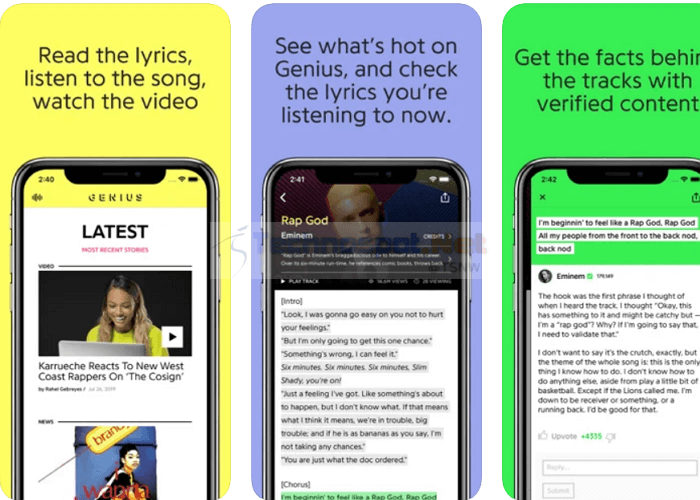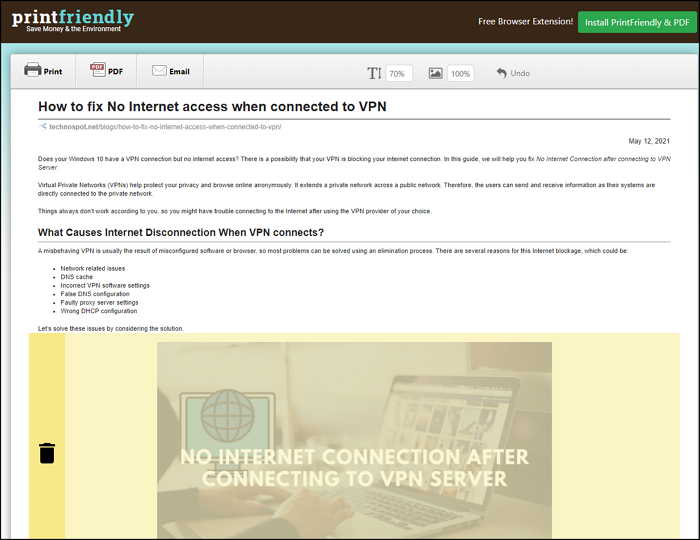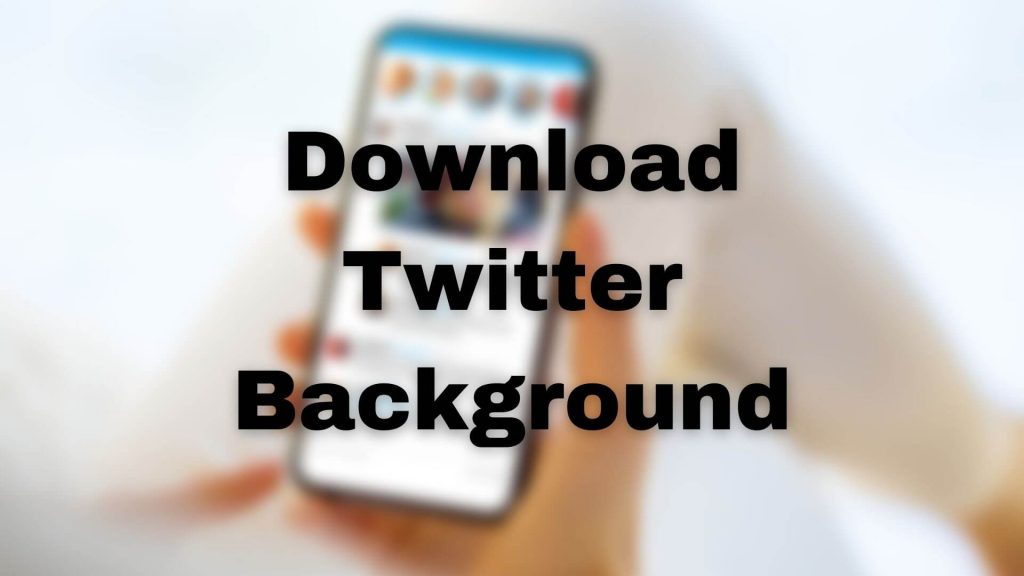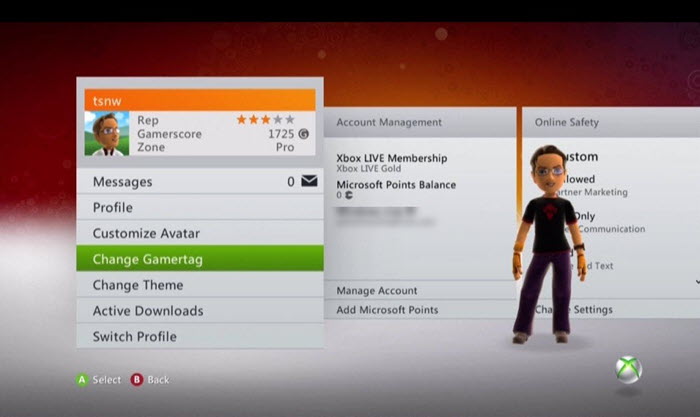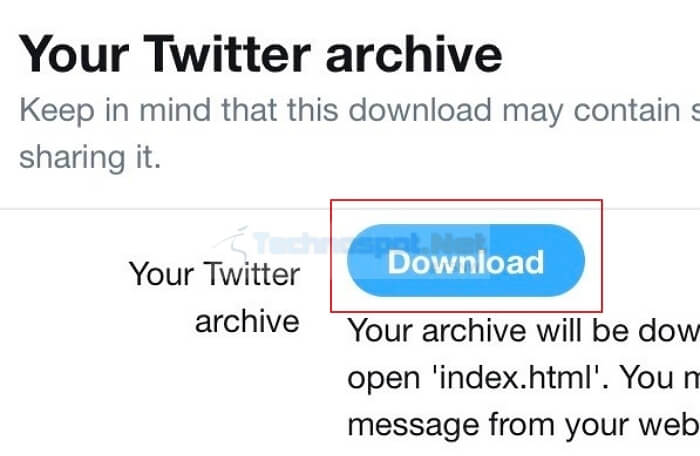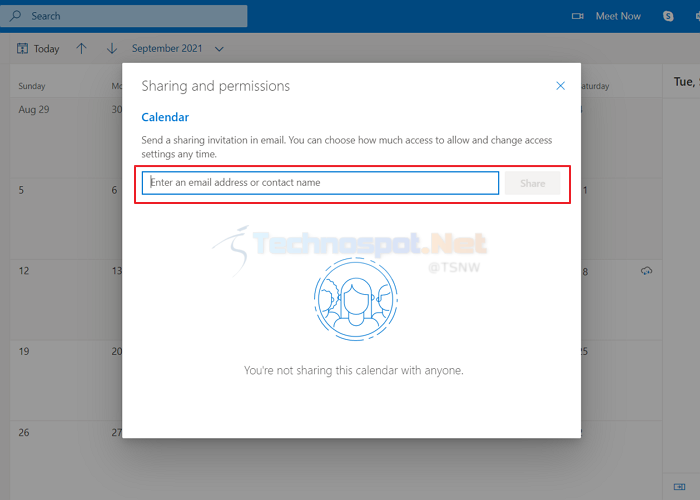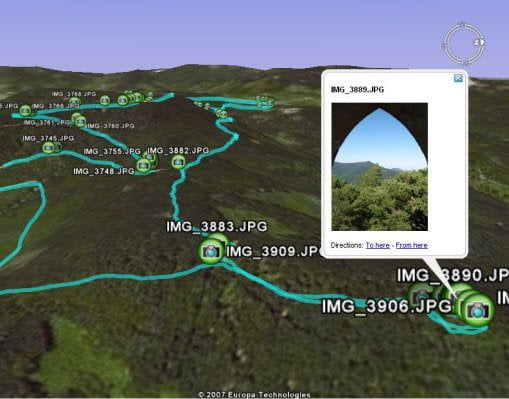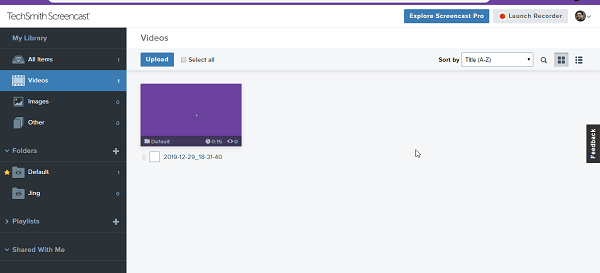
Screencast.com — это бесплатный онлайн-сервис от Techsmit, который позволяет делать снимки экрана и видео, а затем загружать их на свой сайт. Если вы ищете бесплатный инструмент для записи экрана или скриншотов, который также позволяет размещать видео и делиться им в Интернете, то Screencast — отличный вариант.
Содержание
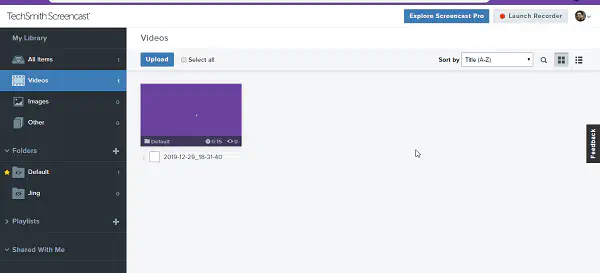
Screencast: Бесплатный инструмент для записи, захвата и размещения видео
Бесплатная версия Screencast предлагает 2 ГБ пропускной способности и 2 ГБ хранилища данных. Использование пропускной способности обнуляется примерно в полночь 10 числа каждого месяца. Однако ограничение на хранение данных может быть снято только при переходе на Pro-аккаунт.
- Удобное хранение — Структура хранилища разработана для удобной организации содержимого.
- Права доступа — Вы решаете, кто будет просматривать содержимое папки, а также имеет ли он/она права на редактирование содержимого.
- Общий URL и код встраивания — URL и коды встраивания доступны для каждого файла.
- Доступ к статистике содержимого — Вы можете получить статистику для каждого файла, например, сколько раз было просмотрено определенное содержимое или сколько пропускной способности он потребляет.
- Воспроизведение в браузере — Поддерживается несколько форматов для воспроизведения в браузере без загрузки.
- Загрузчик на рабочий стол — Доступен загрузчик для файлов размером более 100 Мб.
- Множество способов поделиться — Виджет MediaRoll, RSS.фид также можно использовать для обмена контентом.
- Создайте плейлист: Вы можете добавить несколько видео и изображений в плейлист и поделиться им. Мы уже имеем отличное представление о файлообменных сервисах. В последнее время мы много говорили о Dropbox, Box и сравнении между ними.
Мой опыт использования Screencast.com
Простой интерфейс.
Нет ограничений на типы загружаемых файлов.
Доступ из любого места.
Возможность сотрудничества с кем угодно.
Нет редактирования для видео и скриншотов
Загрузка нескольких файлов
Итак, какой сервис вы выберете, Dropbox, Box или Screencast.com, я за Dropbox, но все они имеют что-то особенное, Dropbox имеет автоматическую загрузку на ваш HDD, Box имеет загрузку по почте, Screencast.com имеет впечатляющие методы обмена. Делитесь своими мыслями.
YouTube видео: Screecast: Бесплатный инструмент для записи экрана, захвата экрана и хостинга
Вопросы и ответы по теме: “Screecast: Бесплатный инструмент для записи экрана, захвата экрана и хостинга”
Какие программы Скринкастинга являются бесплатными?
14 лучших бесплатных программ для записи экрана на 2023 год* Apowersoft Free Online Screen Recorder.
- Bandicam.
- ShareX.
- Screencast-O-Matic.
- FlashBack Express.
- Camtasia.
- TinyTake.
- OBS Studio.
Как сделать запись экрана на ПК бесплатно?
**Чтобы записывать экран ПК на Windows 7, попробуйте Movavi Screen Recorder:**1. Скачайте и установите программу. 2. Нажмите на иконку камеры на панели программы. 3. Выберите область захвата с помощью мыши. 4. Нажмите Начать запись. 5. Когда нужно окончить запись, нажмите Стоп.
Как записать экран бесплатно?
**Шесть лучших бесплатных программ для записи видео с **экрана****1. Icecream Screen Recorder. 2. Ezvid Video Maker. 3. Atomi ActivePresenter. 4. Screenpresso. 5. Bandicam Screen Recorder. 6. Freecam8. 7. Источник материала на английском языке.
Какой программой лучше всего записывать экран?
**Но есть альтернативы.**1. GeForce Experience и AMD Software (c Radeon ReLive) 2. OBS Studio. 3. Movavi Screen Recorder. 4. Gecata. 5. «Экранная камера» 6. Icecream Screen Recorder. 7. iSpring Free Cam. 8. Fraps.
Как сделать запись экрана Windows 10 бесплатно?
Запись экрана1. Перейдите к игре или приложению, которые вы хотите записать. 2. Нажмите клавиши Windows+ALT+R, чтобы начать запись клипа. 3. Чтобы включить и отключить микрофон во время записи, нажмите клавиши Windows+ALT+M. Чтобы отобразить элементы управления “Игровой панели”, нажмите Windows клавишу с логотипом+G.
Какую программу скачать для записи экрана на ПК?
Русский интерфейс* Movavi Screen Recorder. Бесплатный пробный период; $59.95.
- OBS Studio. Бесплатно
- Faststone Capture. $19.95.
- UVScreenCamera. Бесплатно, PRO-версия за 990 руб.
- Fraps. Бесплатно
- Bandicam. От $39,95, есть пробная версия
- CamStudio. Бесплатно
- iSpring Free Cam. Бесплатно